
Modh 1: Gnéithe caighdeánacha
Tá roinnt roghanna ag úsáideoirí Samsung Galaxy A71 chun lámhaigh scáileáin a ghlacadh gan bogearraí breise a chur i bhfeidhm.Rogha 1: Teaglaim cnaipí fisiciúla
- Chun screenshot a chruthú, brúigh go comhuaineach agus scaoileadh láithreach an "toirt síos" eochracha + "cumhacht".
- Ag baint úsáide as an bPainéal Rialaithe, glaoigh ar an eagarthóir agus cuir an íomhá ar an íomhá
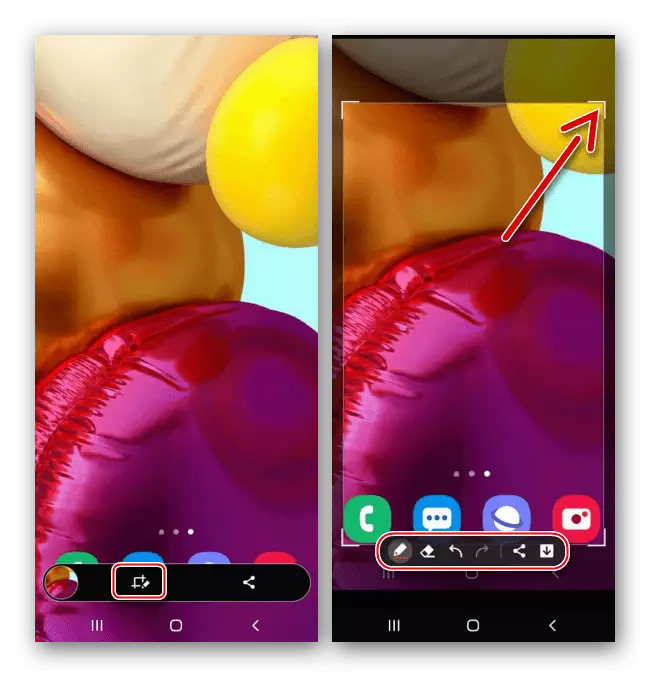
Nó iad a roinnt trí chliceáil ar an deilbhín scair.
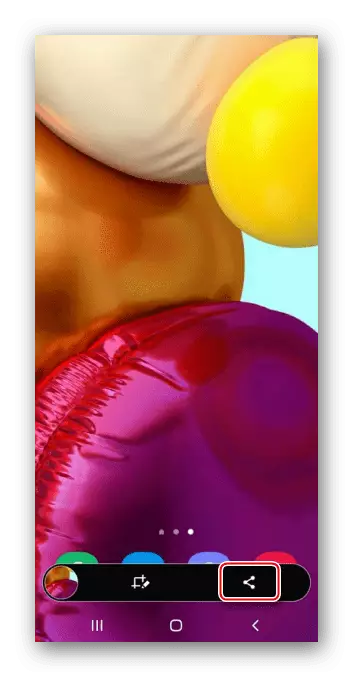
Mura bhfuil an painéal le feiceáil, oscail rannóg ina bhfuil feidhmeanna breise sna suíomhanna córais,
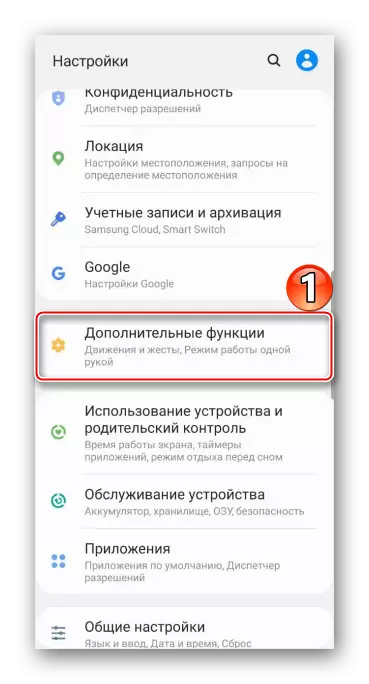
Ansin "Settings Snapshot", agus cas ar an rogha.
- Crochaidh an screenshot a cruthaíodh i réimse na bhfógraí. Íochtarach an barra stádais agus cliceáil air a oscailt.
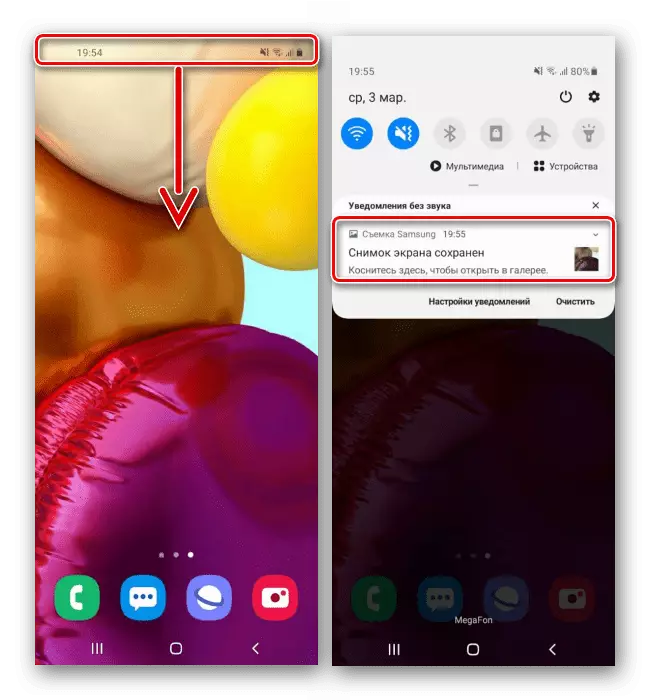
Nó caith do mhéar air ó bharr go barr chun roghanna eile a úsáid.
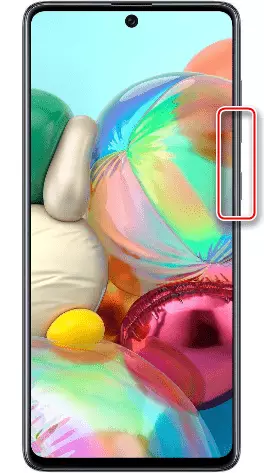
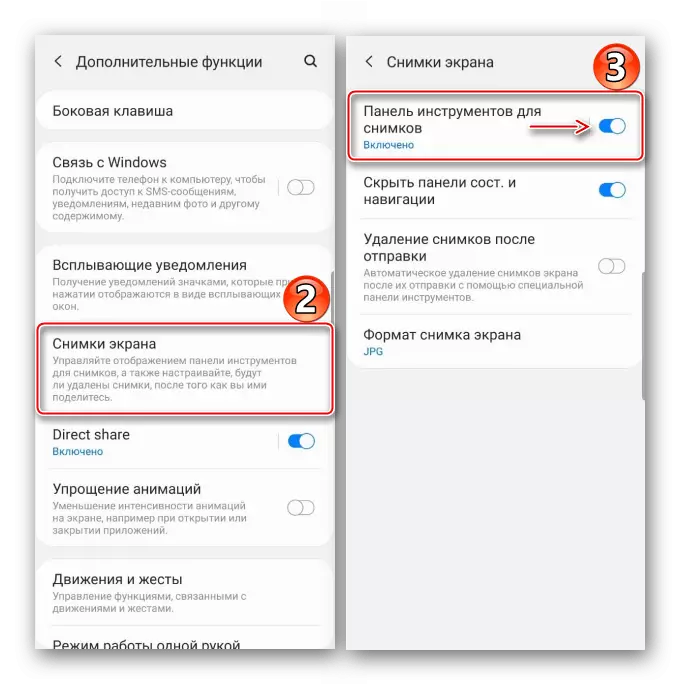
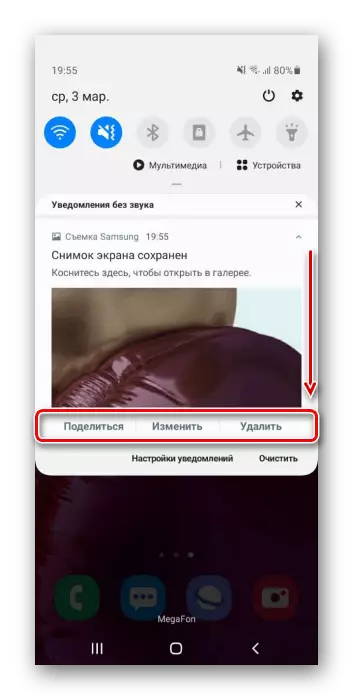
Rogha 2: Gothaí láimhe
Tagraíonn an Réaltra A71 Smartphone do na feistí Samsung, áit ar féidir na léaráidí scáileáin a dhéanamh pailme. De ghnáth, tá an ghné seo cumasaithe de réir réamhshocraithe, ach mura féidir leat é a úsáid, b'fhéidir go mbeidh ort é a dhéanamh de láimh.
- Oscail an "Socruithe" agus téigh go dtí an rannóg "Gnéithe Roghnacha",
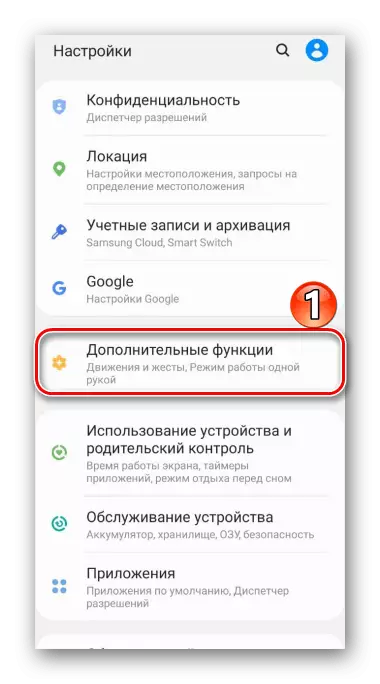
Faigh an rogha sa bhloc "gluaiseacht agus gothaí" agus cas air.
- Chun scáileán a dhéanamh, déan imeall na láimhe clé ar chlé nó vice versa.
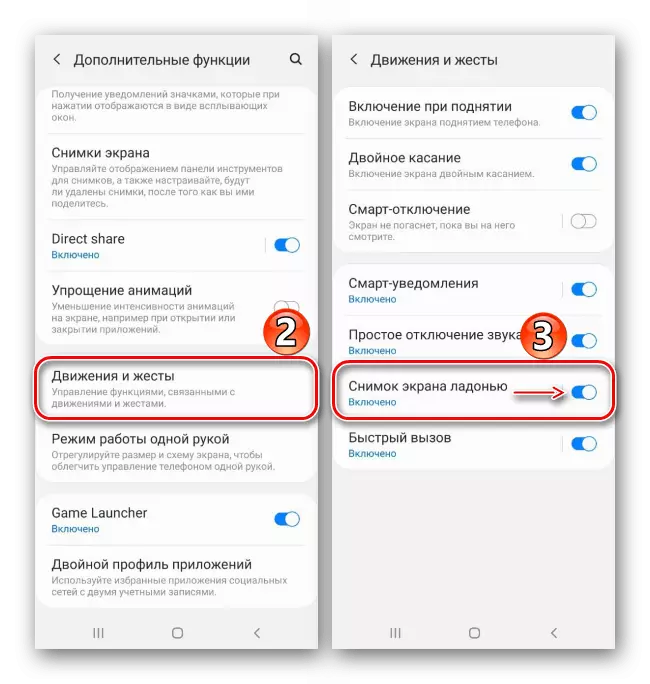
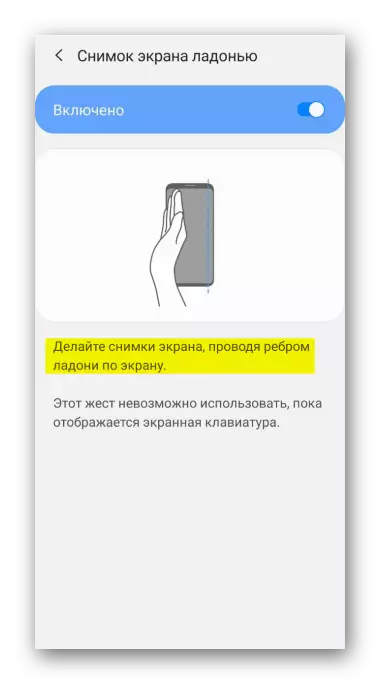
Rogha 3: Feidhm speisialta
Ar an bhfón Samsung Galaxy A71 tá catagóir deiseanna sainchuspóra atá beartaithe d'úsáideoirí nach féidir leo roinnt gnéithe den fheiste a úsáid, i bhfianaise aon neamhoird fhisiciúla. Mar shampla, is cosúil gur cosúil go bhfuil daoine le motility lagaithe an chéad dá rogha. Déanfaidh an rogha "roghchláir cúnta" a shimpliú go suntasach cruthú screenshot, ach ní mór é a chur san áireamh ar dtús.
- Sna suímh, téigh go dtí "gnéithe speisialta",
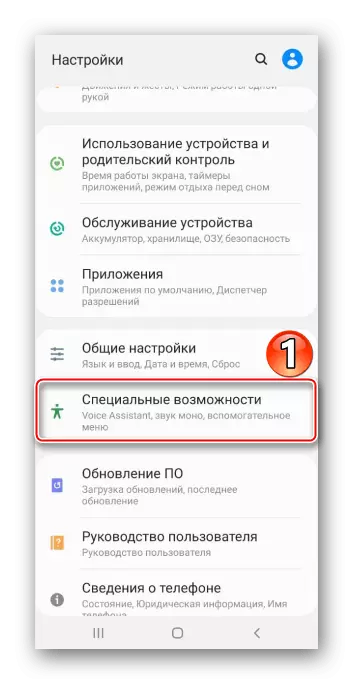
Faigh an fheidhm agus bog an lasc ar thaobh na láimhe deise leis an suíomh "ar".
- Anois, oscail an scáileán is mian leat a shocrú, brúigh an cnaipe snámh agus sconna an screenshot.
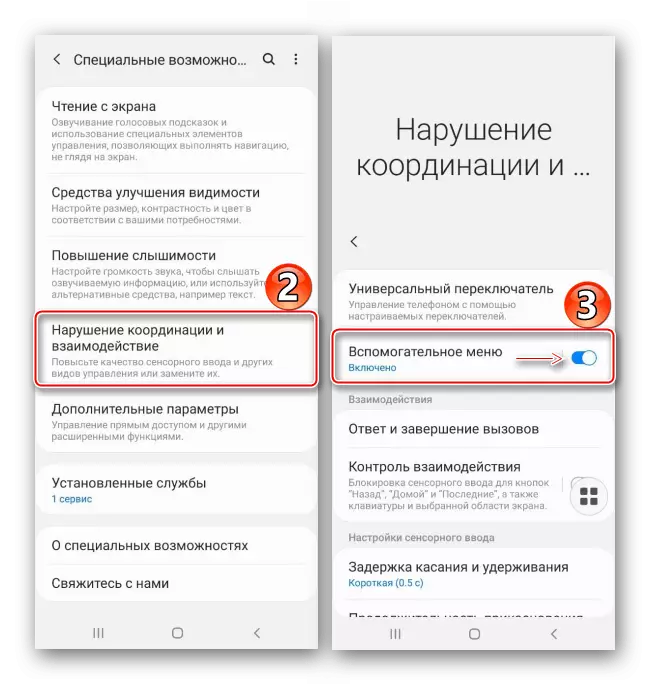
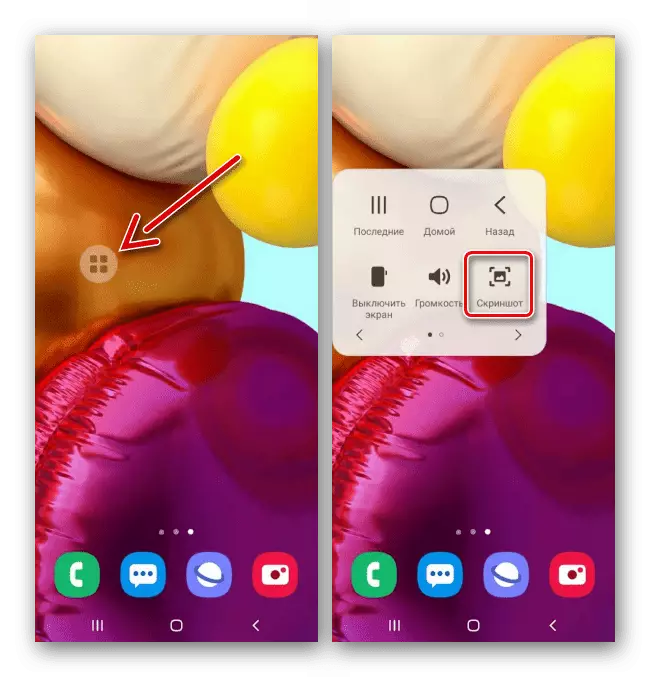
Rogha 4: Scroll Screen
Mura bhfuil an fhaisnéis is mian leat a shábháil oiriúnach ar scáileán amháin, déan screenshot fada. Tá an rogha seo le feiceáil ar an bpainéal rialaithe do phictiúir go huathoibríoch, ach ní oibríonn sé ach le haghaidh scrolla le scrolla síos.
- Déan screenshot ar cheann de na modhanna a thuairiscítear, ansin nuair a thaispeánann tú an painéal rialaithe, brúigh an cnaipe leis an saighead síos, agus nuair a scrollaítear an scáileán, cliceáil arís é. An gníomh seo a athrá, is féidir leat an líon scáileáin atá ag teastáil a ghabháil.
- Is é an toradh a bheidh air sin ná screenshot fada.
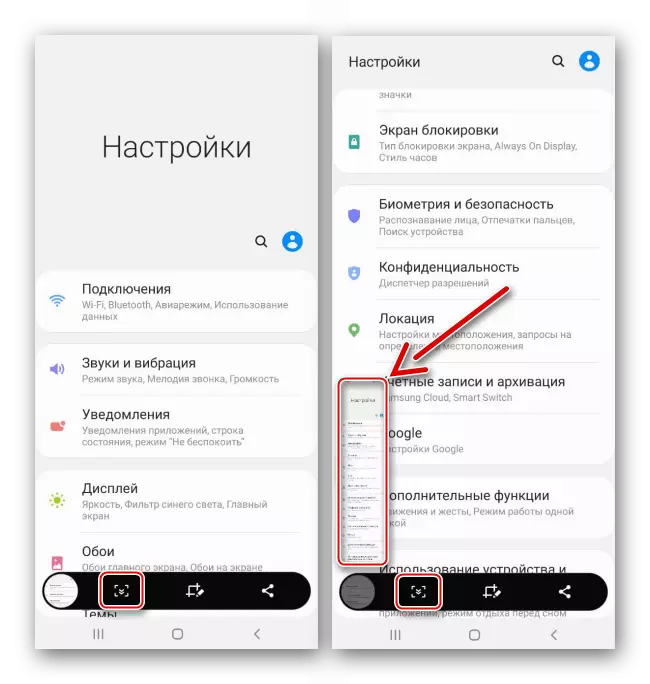
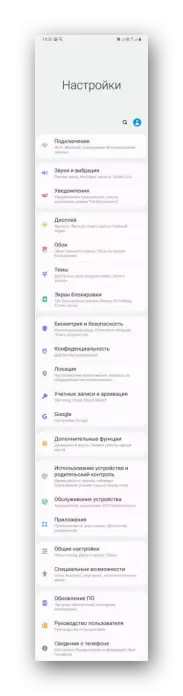
Rogha 5: Painéil Chiumhaiseanna
Táimid ag caint faoi chomhéadan brandáilte, áit ar féidir leat na gnéithe is tábhachtaí a shocrú duit féin, chun rochtain a fháil go tapa orthu. Tacaíonn an Imeall suas le deich bpainéal, lena n-áirítear an ceann ar féidir leat ábhar an scáileáin a shocrú.
- Má tá an comhéadan gníomhachtaithe, ansin feicfidh sé a marcóir ar an taobh. Tarraing é chuig an ionad taispeána.
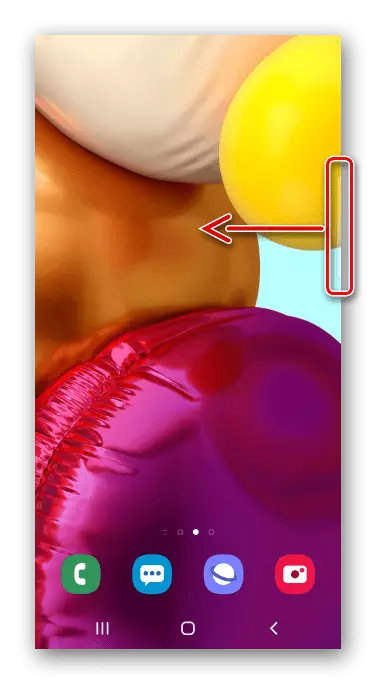
Chun a chumasú imeall mura bhfuil aon marcálaí ann, oscail na socruithe scáileáin cuartha sna socruithe taispeána
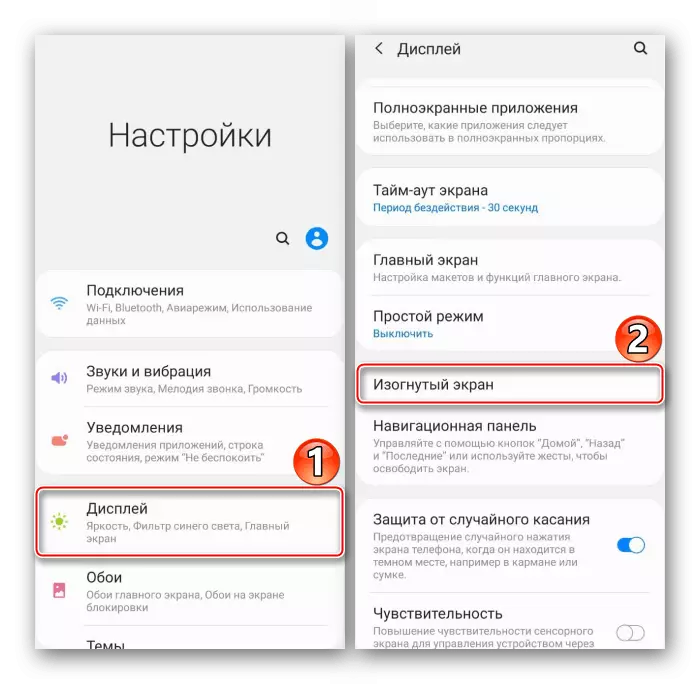
Agus an sleamhnán a aistriú go dtí an seasamh "ar".
- Scrollaigh painéil chun "buaicphointe agus sábháil".
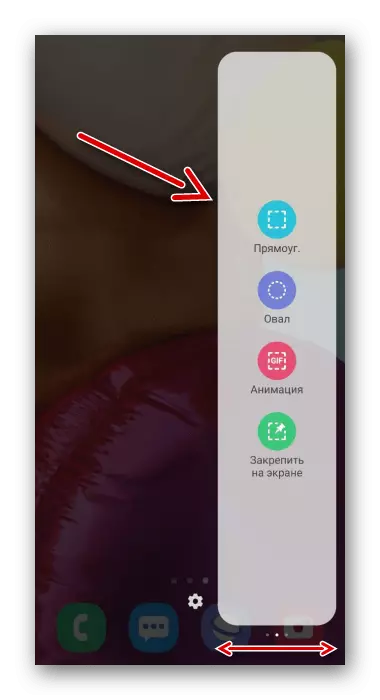
Mura bhfuil aon suíomhanna imeall oscailte den sórt sin ann, faigh amach é i measc na ndaoine atá ar fáil agus cuir leis.
- Anois roghnaigh ceann de na cruthanna, an creat chun aird a tharraingt ar an limistéar atá ag teastáil agus sconna "réidh."
- An íomhá mar thoradh air is féidir leat a láimhseáil, a dháileadh nó a shábháil láithreach.
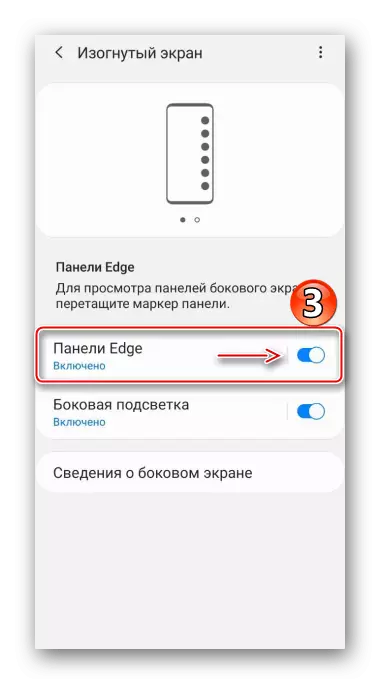
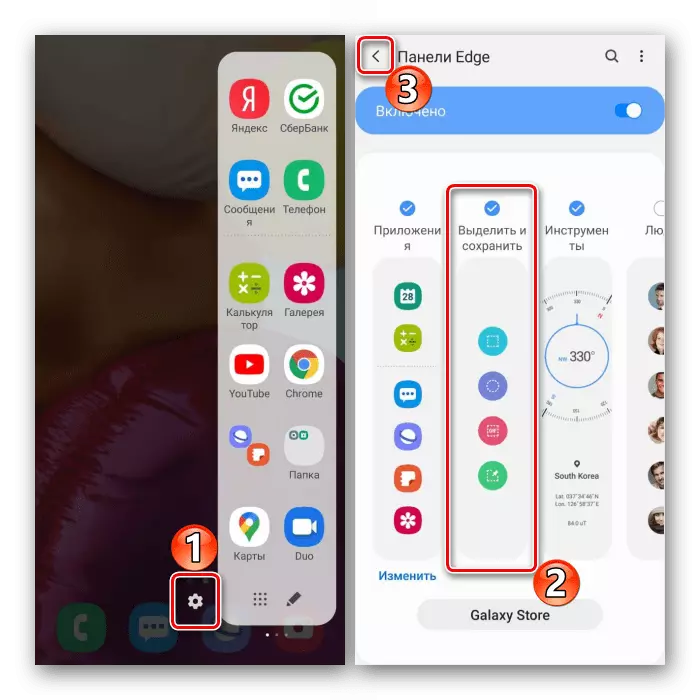
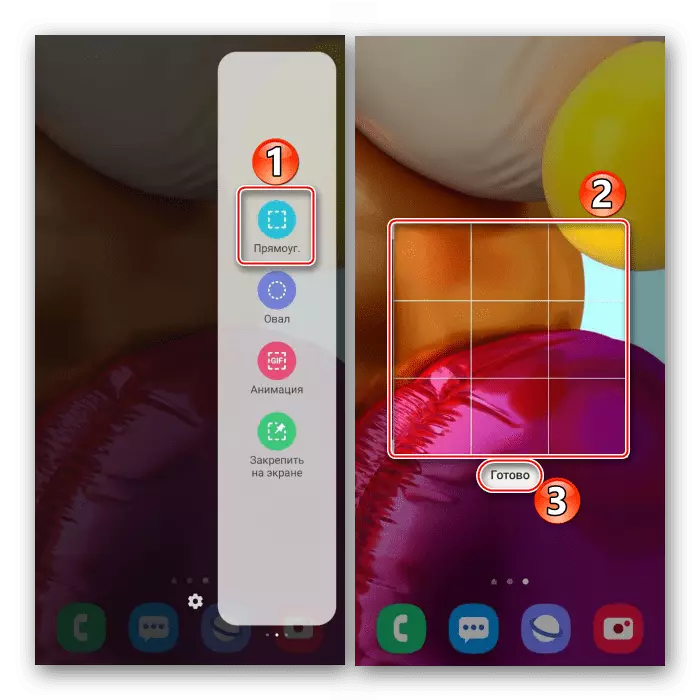
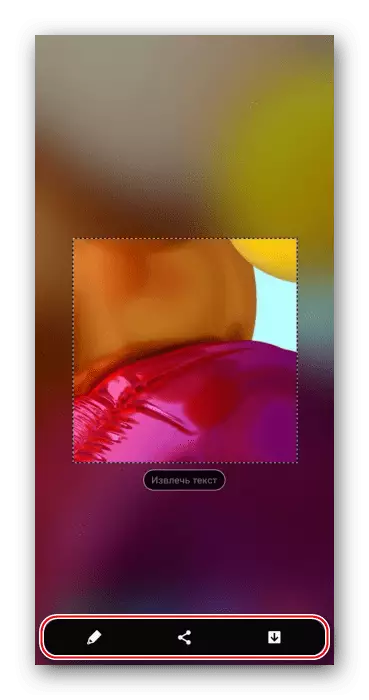
Cá háit le cuardach a dhéanamh ar phictiúir
Is féidir leat na screenshots cruthaithe go léir a aimsiú san iarratas "gailearaí"
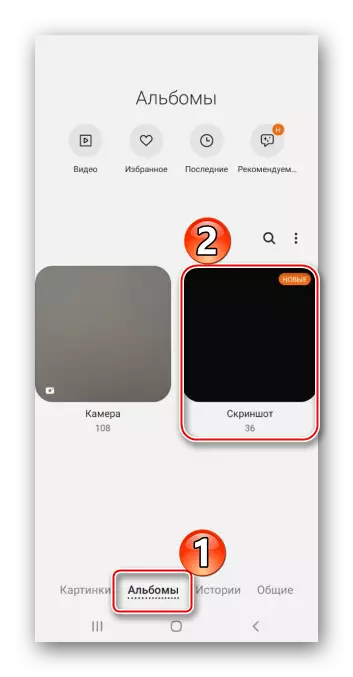
Nó i gcuimhne an fheiste ag baint úsáide as aon bhainisteoir comhaid.
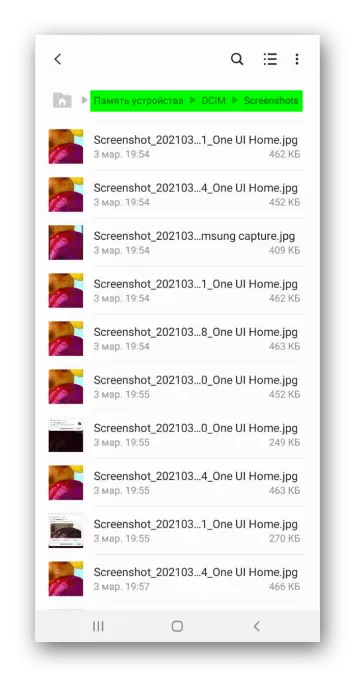
Féach freisin: Conas screenshot a dhéanamh ar Samsung Galaxy A21S, Réaltra A31, Réaltra A10, Réaltra A41, Réaltra A50, Réaltra A51
